AWSしくじり先生-しくじりリザーブドインスタンスを売ろう・・・出品準備編
【注意】
2023年現在、ユニオンバンクは三菱UFJファイナンシャルグループからU.S. Bancorpへの株式譲渡に伴い、カリフォルニアアカウントプログラムは新規口座開設の受付を停止しています。
前回までのお話は・・・
盛大にリザーブドインスタンスでしくじった私ですがこれ以上、何もせずに血を垂れ流すまいと決意し、ついに
三菱UFJのカリフォルニアアカウント・プログラム に申し込みを入れたのであった
申し込みから約1週間後、帰宅するとFedexの不在伝票が・・嫁が娘の保育園お迎えの間に入れ違いになったようですが
翌日、無事クロネコヤマトの再配達で到着しました。この独特のテイスト・・・10数年前に洋ゲーのMMOやってた時以来の感覚です。

中身はこれ、いわゆるウェルカムキットというやつですね。
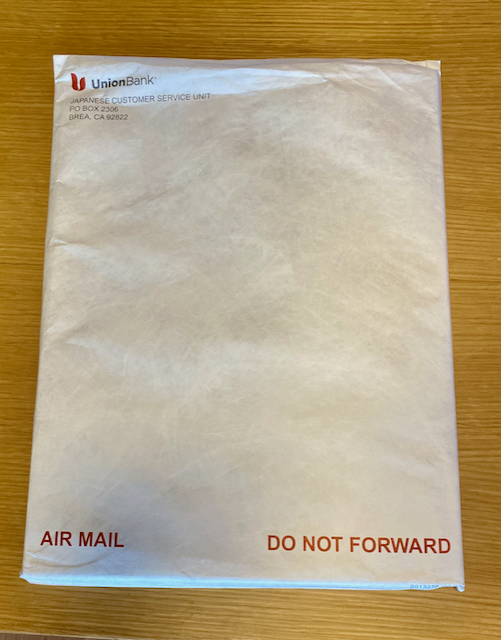
英語オンリーのごっついのが来たかと思って身構えましたが確認すると
日本語の口座開設完了の連絡通知
原語と日本語訳の規約・約款の冊子
口座開設後の必須手続きの用紙と説明手引き(これも日本語の手引き)
返信用のエアメール封筒
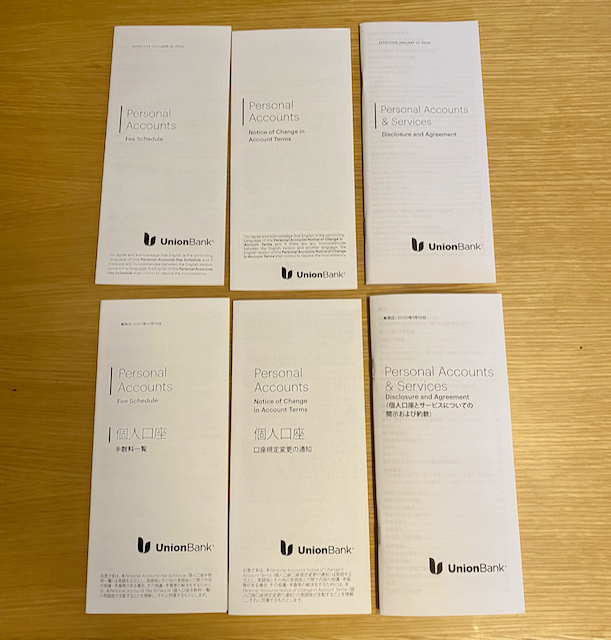
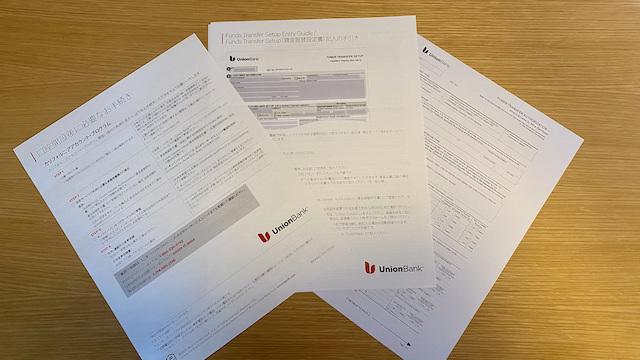
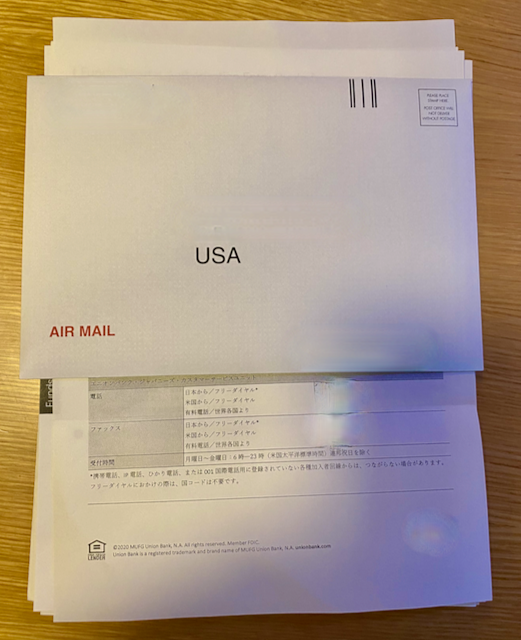
個人的にはかなり配慮が行き届いていると思います。三菱UFJの口座開設が必須とはいえ敷居自体はかなり低いと感じました。
ちなみに、口座開設後の必須の提出用紙は資金振替許可の申請書です。要するに海外口座から自分の日本の口座に送金するために必要な手続きです。
あと60日以内に口座に入金が必要になるので逆に日本の自分の銀行口座の外国送金の手続きを平行して行う必要があります。
三菱UFJの場合はインターネットバンキングで送金できるようにする手続きをとるのが良いかと思います。
※一点注意:ただし銀行からの海外送金は手数料がメッチャ高いです。
TransferWise などの送金サービスもアカウント(作成自体は無料)を作っておいた方が良いと思います。
この時点ではATM用のカードはまだ来ません。カードとカードのPINはそれぞれ後日別々に郵送されてきます。
だがしかし、入金はまだできずとも口座自体は開設されているのであーる!
よってリザーブドインスタンスマーケットプレイスには登録可能な状態なのだわよ!
ではリザーブドインスタンスマーケットプレイスのページにアクセスして登録をしてみます。
※AWSがサインアウト状態だとまず、サインインを求めらます。
販売者としての名前を登録する必要があるため、Business Name に名前を記入します。(自分はローマ字 名姓で入れました)
記入後、Continue をクリックします。
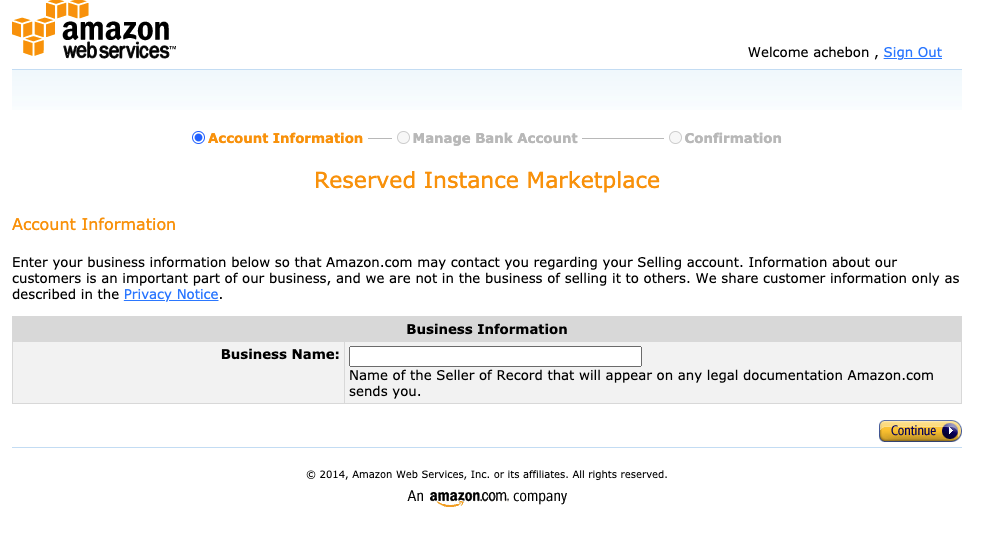
前回、断念したページが出現。記載項目は以下の三点です。
1. Bank Account Holder Name:口座の名義人
2. Routing Number:アメリカの銀行コード
3. Account Number:口座番号
このうち、1と3はウェルカムキットの口座開設完了のご連絡にある口座名義人と口座番号を記載すればOKです。
2に関しは記載が無いですが銀行によって固定で決まっています。
UnionBankの場合は以下です。
US routing number:122000496
全て記載したらContinue をクリックします。
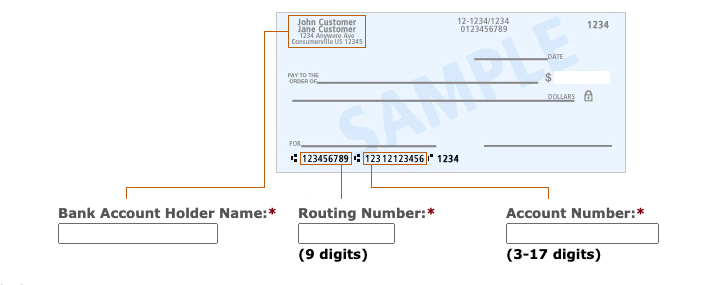
確認のページに遷移します。「Complete Your Tax Profile!」のContinue をクリックします。
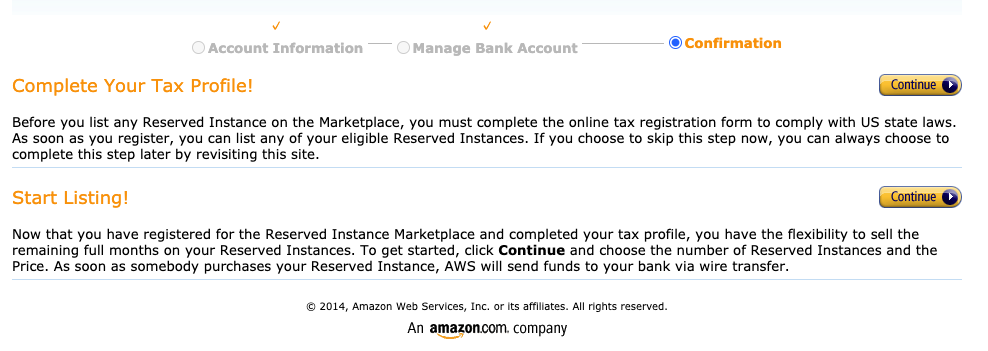
どういうわけか、飛んでった先は画面右のプルダウンから日本語が選択できる謎仕様でした。
ここで税務上必要な情報を記入します。
あなたについて;個人/法人の選択です。AWSアカウントの持ち主に紐づいて選択
米国の税務上、あなたは米国人ですか:当然、「いいえ」
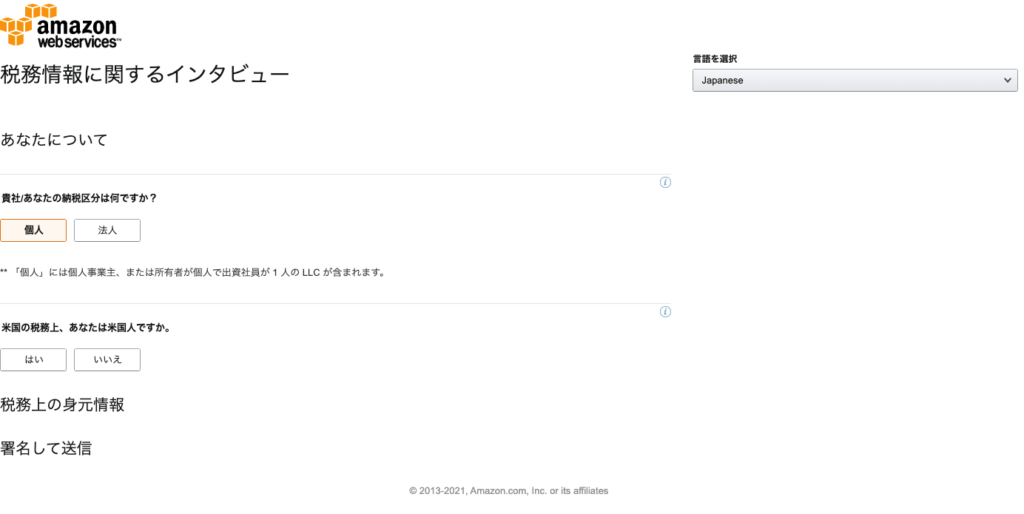
「いいえ」を選択した場合、「税務上の身元情報」の記入が必要になります。
フルネーム:ローマ字 名・姓で記入
国籍の有する国:日本を選択
現住所は以下のように記載
国:日本を選択
番地:番地を半角数字(-も込み)で記載
アパート名、部屋名、部署名、建物名、階数:あればローマ字・英語表記で記載
市区町村:ローマ字で ○○区○○市○○ と書くのを逆から並べます。
例: Hoge Hoge-shi hoge-ku
都道府県/州:都道府県名をローマ字で(ken とか hu とかは不要。名前だけでOK)
郵便番号:郵便番号を記載
郵送先の住所:本籍地の住所と同じにチェックを入れますが変える場合をチェックを外し、上記と同様に記載
記載が終わったら「続ける」をクリック
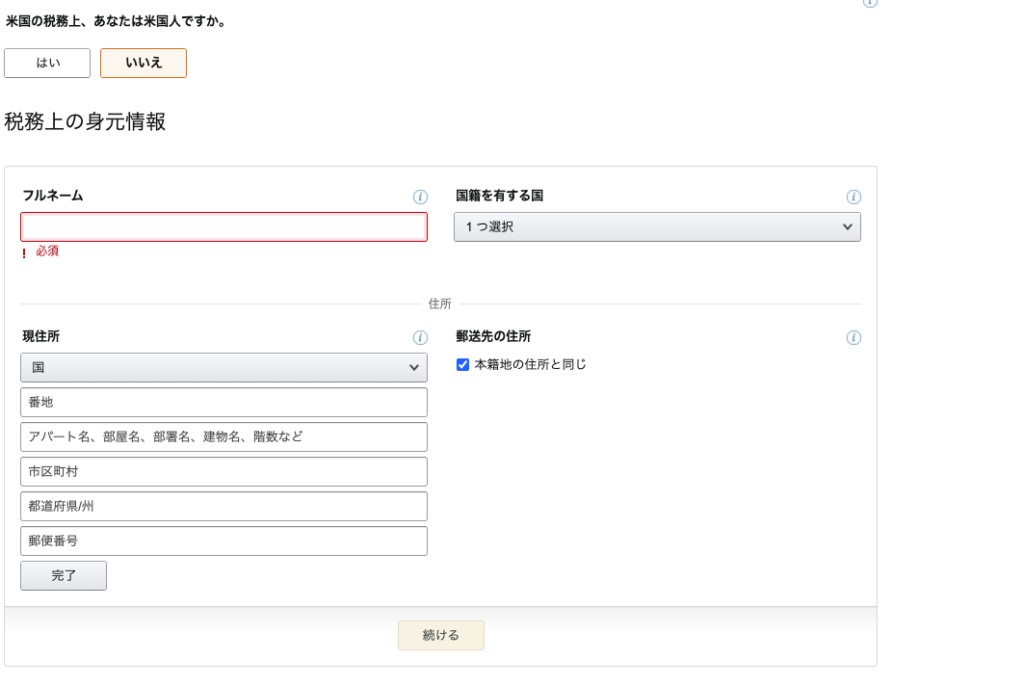
署名して送信が表示されるので、同意のチェックボックスにチェック。
署名は身元情報のフルネームと同様に記載し「保存してプレビュー」をクリック
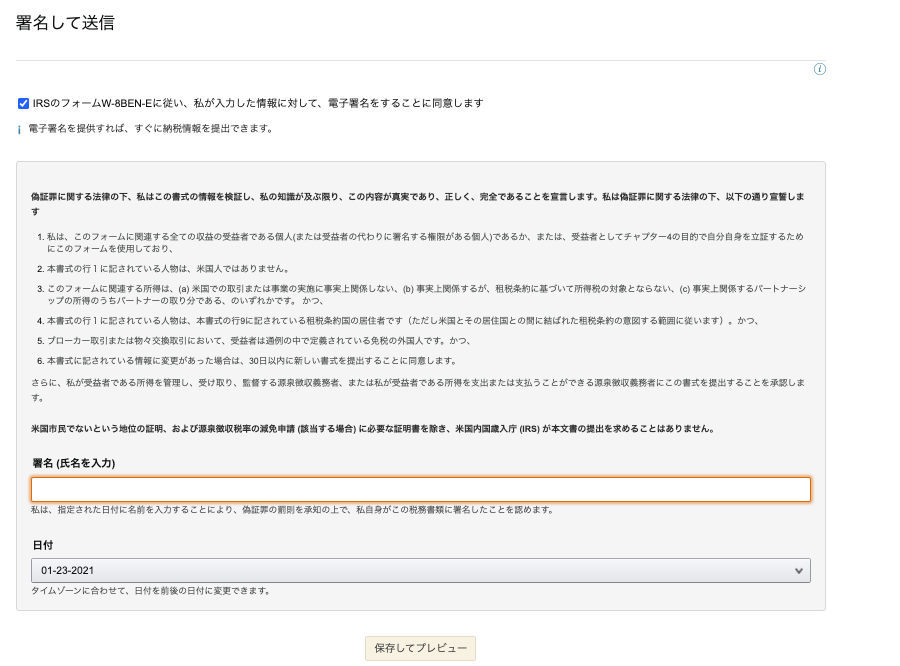
記載した内容の書類のチェック画面が表示されます。確認の上送信をすると以下の画面が表示されます。
インタビューを終了をクリックします。
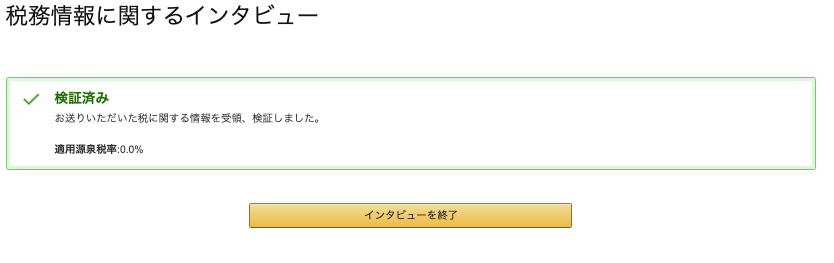
以下のように「Manage Tax Settings」に変わっていることを確認したら、「Start Listing!」のContinue をクリックします。
クリックするとEC2ダッシュボードに遷移します。手続きとしてこれで終了ですがこの時点ではまだ出品できません。
提出内容が承認されると登録のメールアドレスに「Welcome to the EC2 Reserved Instance Marketplace」のメールが届きます。
メールが届けば出品可能な状態になります。
口座さえ開設されれば、リザーブドインスタンスマーケットプレイスへの登録はすんなりできました。
実際、米国ではリザーブドインスタンスの出品とそれら通常より安価で調達するコストダウン手段としては一般的なんだそうです。
次回は実際の出品までご紹介したいと思います。
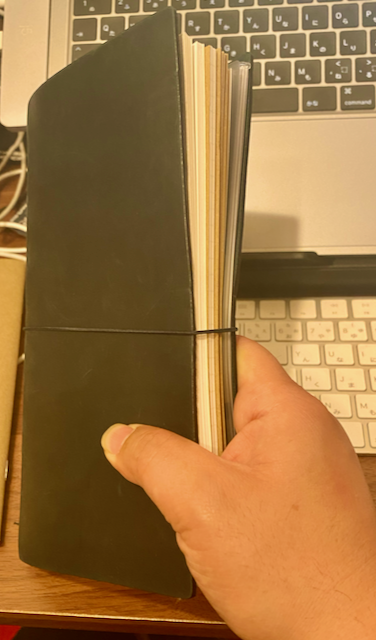



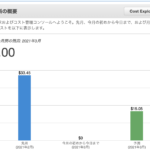
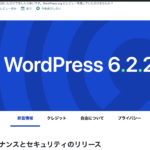
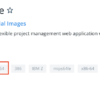

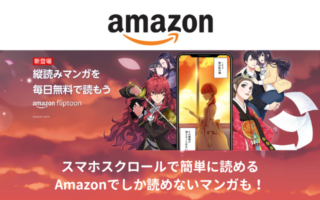

ディスカッション
コメント一覧
まだ、コメントがありません